Описание технологических операций

PS-файл создается в программе Adobe PhotoShop CС 2015. Для получения в файле страниц необходимо включить все каналы. Далее происходит само создание PS-файла, после чего нажимается кнопка ПЕЧАТЬ в диалоговом окне ПЕЧАТЬ (меню ФАЙЛ — ПЕЧАТЬ). В области ПРИНТЕР выбирается PDF Creator. Во вкладке УПРАВЛЕНИЕ ЦВЕТОМ выбирается ЦВЕТОДЕЛЕНИЕ. В заключении устанавливаются флажки на следующие параметры… Читать ещё >
Описание технологических операций (реферат, курсовая, диплом, контрольная)
Первым делом происходит подбор и контроль оригиналов. Также был отобран фотографический оттиск — фон. Он сканируется с помощью сканера МФУ HUAWEI LUA-U22. Отсканированный оригинал сохраняется в формате TIFF для последующей обработки.
Далее в Интернете ищутся остальные оригиналы, которые будут иметь наивысшее разрешение.
Затем происходит обработка изобразительной информации. Для начала обрабатывается фон. Так как оригинал является отсканированным с небольшими царапинами, то сначала устраняются дефекты. Для этого используется инструмент ТОЧЕЧНАЯ ВОССТАНАВЛИВАЮЩАЯ КИСТЬ. Оригинал имеет низкую линиатуру, поэтому для такого изображения будет производится его увеличение. Выполняется команда ИЗОБРАЖЕНИЕ-РАЗМЕР ИЗОБРАЖЕНИЯ. Далее следует включить параметр «Resample». Он сохранит размеры, увеличивая разрешение с помощью функции интерполяции. Также необходимо создать корешок с помощью инструмента ПРЯМОУГОЛЬНИК, чтобы разделить фон на лицо и оборот. Корешок делается размером 0, 2Ч12 см и заливается черным цветом.
Следующим этапом работы является обработка оригиналов поменьше, таких как «Силуэт», «Лента», «Фирменный знак», «Эквалайзер». Каждый из них имеет такой недостаток, как белый фон. Для того, чтобы убрать его следует разблокировать основной слой каждого оригинала по очереди путем двойного щелчка по нем. Затем, с помощью инструментов ВОЛШЕБНАЯ ПАЛОЧКА и БЫСТРОЕ ВЫДЕЛЕНИЕ выделяется ненужная область, которая удаляется нажатием клавиши DELETE. Они все сохраняются в формате TIFF. Также очень важен параметр «Сохранить прозрачность». Требуется поставить напротив его галочку.
Таким образом, можно приступать к совмещению оригиналов и созданию композиции обложки. Первым будет обрабатываться оригинал «Силуэт». С помощью инструмента ПЕРЕМЕЩЕНИЕ силуэт перетаскивается на фоновый слой и размещается по центру в области лицевой стороны. Дальше выделяется верхний слой и добавляется слой-маска. Следом устанавливается определенный цвет с помощью инструмента ГРАДИЕНТ со следующими настройками: от черного к белому, линейный, режим наложения пикселей Ї нормальный, непрозрачность Ї 100%. На маске слоя проводится градиентом горизонтально слева направо.
Следующим обрабатывался оригинал «Эквалайзер». Он помещается на правую сторону фона сбоку (на оборот обложки). К оригиналу применяется тиснение. Для этого открывается диалоговое окно СТИЛЬ СЛОЯ двойным щелчком мыши по слою «Эквалайзер». Ставится галочка напротив эффекта ТИСНЕНИЕ. Дальше задаются соответствующие параметры в областях СТРУКТУРА и ЗАТЕНЕНИЕ: стиль Ї внутренний скос, метод Ї плавный, глубина Ї 80%, размер Ї 7 пикселей; угол Ї 30°, режим подсветки Ї экран, режим тени Ї умножение, непрозрачность Ї 50%. Также к оригиналу применяется НАЛОЖЕНИЕ ГРАДИЕНТА: режим наложения Ї нормальный, непрозрачность Ї 100%, выбирается нужный градиент в раскрывающемся списке, ставится галочка напротив параметра ИНВЕРСИЯ, стиль Ї зеркальный, масштаб Ї 100%. Пример диалогового окна, с помощью которого был добавлен эффект тиснения представлен на рис. 2.1.
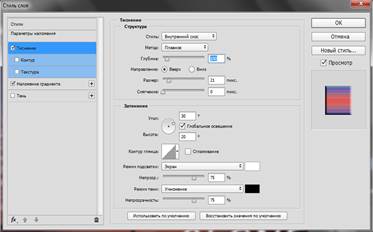
Рис 2.1 Применение эффекта тиснения
На оборот обложки также помещается «Фирменный знак». Данный элемент очень важен в композиции, так как является фишкой исполнителя. Чтобы подчеркнуть, выделить и добавить динамики знаку используется фильтр. С помощью меню ФИЛЬТР добавляется нужный эффект следующим образом: ФИЛЬТР — ИСКАЖЕНИЕ — РЯБЬ. Устанавливаются параметры: количество Ї 70%, размер Ї средняя. Пример диалогового окна, с помощью которого был добавлен фильтр представлен на рис. 2.2.
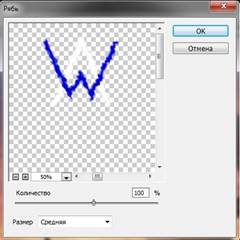
Рис. 2.2 Применение фильтра «Рябь»
Следом обрабатывается оригинал «Микрофон». Помещается на оборот обложки. К нему применяется эффект тиснения, характеристики которого следующие: режим наложения Ї нормальный, непрозрачность Ї 100%. В конце на оборотной стороне внизу помещается «Шрихкод».
Для цветопробы берётся бумага высокого качества и плотности, типографская краска применяется та же, что и в основной печати. Процесс осуществляется с помощью принтера. Главная задача цифровой цветопробы заключается в корректном воспроизведении общего визуального и цветового восприятия печатного оттиска.
Затем проводится цветоделение. В программе PhotoShop оно выполняется с помощью операции ИЗОБРАЖЕНИЕ — РЕЖИМ — CMYK.
Следующим этапом является создание нового канала, который будет размещать на себе изображение, залитое цветом из линейки Pantone. Выделяется фоновый слой и проводится операция ВЫДЕЛЕНИЕ — ИНВЕРСИЯ. В панели инструментов «Каналы» из списка команд выбираем «Новый плашечный цвет» и задаем зеленый цвет под кодом PANTONE 1797 C, прозрачность — 100%.
Для обозначения области для лакировочного покрытия создается новый слой, выделятся микрофон с помощью инструмента БЫСТРОЕ ВЫДЕЛЕНИЕ, закрашивается серым цветом. В панели инструментов «Каналы» из списка команд выбирается «Новый плашечный цвет» и задается серый цвет.
Дальше вводится текст. Сначала создается надпись белого цвета «ALONE», к которой применяется гарнитура MV Boli с обычным начертанием и кегль 50 пт. Слева от силуэта располагаются имя исполнителя, а справа фамилия. Параметры: кегль Ї 30 пт, гарнитура Ї Say Divine, начертание Ї обычное, прописные буквы. Также к имени и фамилии исполнителя применяется эффект теснения, который имеет следующие параметры в диалоговом окне: стиль Ї внешний скос, метод Ї плавный, глубина Ї 150%, направление Ї вверх, размер Ї 13 пикселей. В области ЗАТЕНЕНИЕ устанавливаются следующие параметры: угол Ї 30°, высота Ї 20°, ставится галочка напротив параметра «глобальное освещение», режим тени и подсветки Ї нормальный, непрозрачность Ї 75%.
На обороте по центру помещается список песен исполнителя, который набирается с помощью гарнитуры Arial курсивного начертания и кеглем 16 пт, а также применяется заливка белым цветом. Над списком создается надпись SINGS с помощью гарнитуры Arial полужирного начертания и кеглем 24 пт, заливка белым цветом. В итоге все видимы слои группируются: СЛОИ Ї ОБЪЕДИНИТЬ ВИДИМЫЕ.
Таким образом, перед выводом на печать будет создаваться пять форм: четыре со стандартными триадными красками и одна форма — с краской Pantone.
PS-файл создается в программе Adobe PhotoShop CС 2015. Для получения в файле страниц необходимо включить все каналы. Далее происходит само создание PS-файла, после чего нажимается кнопка ПЕЧАТЬ в диалоговом окне ПЕЧАТЬ (меню ФАЙЛ — ПЕЧАТЬ). В области ПРИНТЕР выбирается PDF Creator. Во вкладке УПРАВЛЕНИЕ ЦВЕТОМ выбирается ЦВЕТОДЕЛЕНИЕ. В заключении устанавливаются флажки на следующие параметры: УГЛОВЫЕ МЕТКИ ОБРЕЗА, ЦЕНТРАЛЬНЫЕ МЕТКИ ОБРЕЗА, МЕТКИ ПРИВОДКИ, КАЛИБРОВОЧНЫЕ ШКАЛЫ. Это делается, чтобы отобразить метки и шкалы, которые необходимы для контроля.
Растрирование выполняется при использовании растрового процессора (RIP — Raster Image Processor). Растровый процессор — аппаратное устройство, которое получает описание страницы через какой-нибудь интерфейс, генерирует изображение необходимого формата и передает это изображение непосредственно на печатное устройство. В данной работе использовался программный RIP Heidelberg Delta Technology.
После растрирования происходит вывод печатных форм. Для вывода печатных форм используется печатная машина CtP Heidelberg Suprasetter A75 (конструкция с внешним барабаном). Как только растровый процессор обработал файл, сразу начинается поэлементная цветоделенных изображений полноформатных печатных листов на формной пластине. Весь процесс сопровождается экспонированием пластины лазером в формовыводном устройстве. В итоге получаются 4 цветоделенных формы, форма для лакирования и форма с краской Pantone.
Следующий этап Ї обработка формного материала. Формная копия обрабатывается в проявочном процессоре Magnus VLF для обработки офсетных формных пластин. Далее происходит контроль качества и техническая корректура, дополнительная обработка в процессоре и термообработка.
Заключительным этапом является печать, осуществляемая с помощью офсетного цилиндра.
В этом разделе были подробно рассмотрены и описаны все технологические стадии допечатного процесса для изготовления обложки музыкального диска.